일반적으로 컴퓨터에서 발생하는 모든 문제는 쉽게 수정됩니다. 시스템 메시지가 표시되면 이를 해결하는 데 도움이 될 수 있습니다. 이 문자 및 기호 집합을 분석하여 문제가 무엇인지 높은 정확도로 찾을 수 있습니다.
가능한 이유
Windows XP 설치 중에 나타난 블루 스크린은 다소 심각한 문제를 의미합니다.
다음과 같은 옵션이 있을 수 있습니다.

그들의 결정
그런 비참한 경우에는 어떻게 해야 합니까? 다행히 이 문제는 누구나 해결할 수 있습니다. 매우 다양한 시스템적 갈등에도 불구하고, 그것들은 모두 거의 같은 방식으로 해결됩니다.
다음을 수행할 수 있습니다.
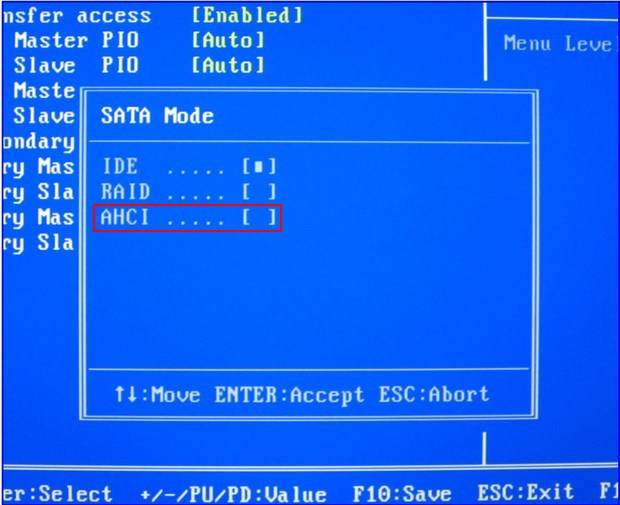
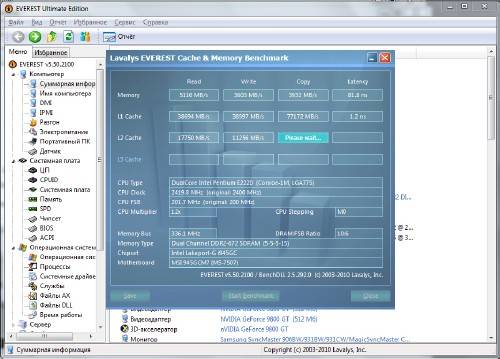
Windows XP 설치 시 블루 스크린 0x000000a5
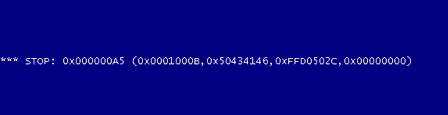
OS를 설치할 때 이 오류가 나타나는 이유는 무엇입니까? 메모리 문제를 나타냅니다.
무엇을 할 수 있는지 봅시다:
- 컴퓨터에 한 번에 여러 개의 RAM 모듈이 설치되어 있는 경우 하나씩 꺼내고 Windows 설치 프로세스를 반복해 보십시오. 대부분의 경우 이 방법은 스트랩이 동시에 고장나는 경우가 거의 없기 때문에 도움이 됩니다.
- 이것이 도움이 되지 않으면 RAM 스트립을 변경해야 합니다.
- 막대가 하나뿐인 경우 다시 활성화할 수 있습니다. 이렇게하려면 마더 보드 메모리의 접점과 RAM 보드 자체를 청소하고 먼지를 날려야합니다. 칩이 손상되지 않도록 주의하십시오.

설치 프로그램을 시작할 때 모든 레이블에 주의하십시오. ACPI BIOS ERROR 메시지가 화면에 나타나면 시스템 드라이버에 문제가 있는 것입니다.
아주 간단하게 해결할 수 있습니다.
- 처음부터 설치를 시작하십시오.
- 화면이 표시될 때까지 기다리십시오. 타사 SCSI 또는 RAID 드라이버를 설치해야 하는 경우 F6 키를 누르십시오.
- 그런 다음 F7 키를 누릅니다.
- 결과적으로 문제가 소진될 것입니다.
비디오: 블루 스크린
기타 오류
똑같이 일반적인 또 다른 오류는 0x00000050입니다.대부분의 경우 기존 OS 위에 OS를 설치하려고 할 때 감지됩니다.
다음과 같은 이유로 나타날 수 있습니다.
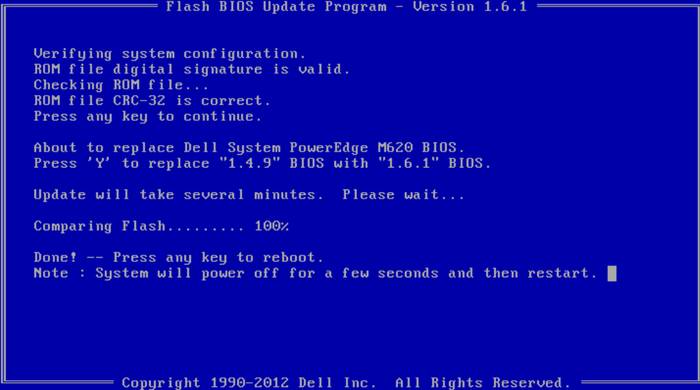
- 하드웨어 오류 또는 오류;
- 비디오 카드 또는 RAM의 결함;
- NTFS 손상;
- 바이러스 백신 프로그램(주로 Kaspersky) 문제.
이 경우에 할 수 있는 일:
- 모든 장비를 확인하십시오. 마더보드에 삽입된 경우 먼저 테스트해야 합니다.
- 모든 시스템 서비스를 하나씩 끕니다.
- Chkdsk 유틸리티를 사용하여 하드 드라이브를 확인하십시오.
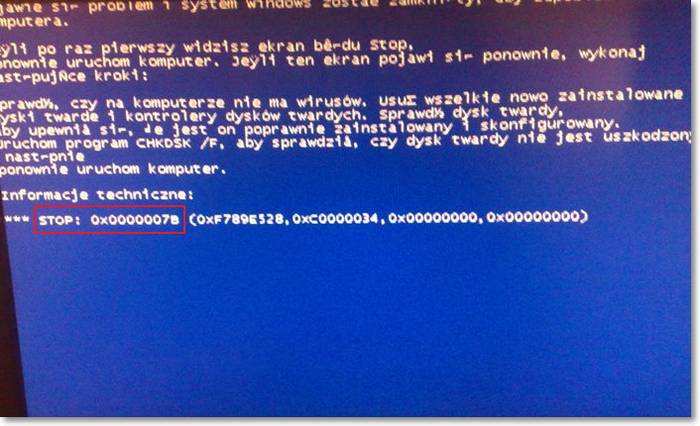
경우에 따라 오류 0x0000007B가 나타날 수 있습니다. 일반적으로 파일 복사가 완료되는 동안, 즉 파티션을 선택하기 전에 나타납니다. 그것은 Sata 인터페이스의 충돌에 있습니다. 이 문제를 해결하려면 AHCI를 IDE로 바꾸십시오.
이것은 다음과 같이 수행됩니다.
- BIOS로 이동하십시오.
- SATA 모드 항목을 찾으십시오.
- 기본 탭을 선택합니다. 엔터 키를 치시오;
- http://f1comp.ru/wp-content/uploads/2013/02/13022013727.jpg
- 사진: SATA 모드 변경
- IDE 모드를 설정합니다.
- 저장 및 종료를 선택하십시오.
보시다시피 이른바 "죽음의 블루 스크린"에 대처하는 것이 전혀 어렵지 않습니다. 일반 사용자도 이에 대처할 수 있습니다. 앞으로 이러한 문제를 방지하려면 모든 장비를 정기적으로 테스트하십시오. 특별한 진단 프로그램이 도움이 될 것입니다.



